
Obsah
Zde je návod, jak řešit problémy s počítačem Mac se systémem a blikající složky a otazník.
Není nic horšího, než začít pracovní den zapnutím počítače Mac, slyšet uvítací zvonkohru a pak hledět na tvář bliká složku s otázka označit, vaše pracoviště nikde v místě.
První instinkt je zavřít počítač, věřit, že všechno je ztraceno a počítač již nefunguje. To může být případ, ale existuje několik možností, jak prozkoumat, než přijde k tomuto závěru.
Existuje několik způsobů, jak můžete otestovat, co je v systému Mac neúspěšné, než začnete s opravou hardwaru v obchodě Apple Store.
Jak odstranit blikající složku s otazníkem
Zde je návod, jak postupovat, když narazíte na blikající složku s otazníkem při startu.
Podívejte se na výše uvedené video a dozvíte se více o tom, co dělat s problémem blikající složky.

Pokus o použití Správce spouštění
Když se Mac spustí, běží za aplikací nazvanou scéna Správce spouštění. Tato aplikace informuje počítač, aby vybral disk, ze kterého se má spustit. Blikající složka s otazníkem označuje, že určený disk nebyl nalezen.
Toto neodráží okamžitě selhání pevného disku, ale dobrý první test Chcete-li zjistit, zda je na disku, je spustit Mac podržením klávesy Option.
Pokud Správce spouštění funguje, zobrazí dostupné možnosti spouštění. Obvykle uvidíte Macintosh HD a Obnovení HD pokud používáte jakýkoliv software Mac OS. Pokud se na pevném disku vyskytuje jakýkoli typ poruchy, je to možné nesmí vůbec.

Selhání pevného disku může způsobit rysy spouštěcího procesu, které mají být velmi pomalé nebo zmrazit všechny dohromady, takže je to dobrý první krok, abyste zjistili, s čím máte co do činění. Li žádný kurzor na obrazovce se zobrazí vypnout držte stisknuté tlačítko napájení, dokud se obrazovka nevytlačí.
Použijte oddíl pro obnovení
Pokud se vám podaří s manažerem při spuštění najít jakýkoli úspěch, můžete vidět Obnovení HD jako zaváděcí možnost. To je vlastně dobré znamení, protože zotavení je velmi malý oddíl fyzického pevného disku a označení, že alespoň část disku funguje.
Recovery HD má k dispozici několik užitečných nástrojů, jako je Disk Utility, Safari, Odkaz ke stažení pro OS X a možnost Obnovení ze zálohy Time Machine.
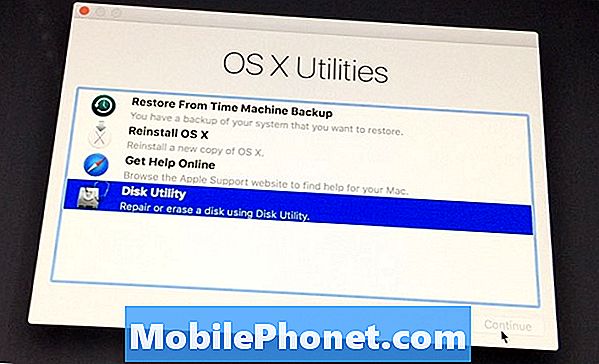
Disk Utility je nejlepším prvním nástrojem k určení, zda samotný pevný disk má nějaké problémy. Běh První pomoc na disku by měly odhalit nějaké závažné problémy, ale mohou být schopny vyřešit jednoduché chyby souborového systému, takže je vždy stojí za to.
Pokud se disk zobrazí v nástroji Disk Utility, je funkční obnovit nebo reinstalaci OS může být potřeba a je jedním z nástrojů, které jsou k dispozici v tomto zotavení HD. Kliknutím na odkaz se spustí a stažení z OS z App Store a zpřístupněte jej k pokusu o instalaci.
Obnovení HD může být velmi užitečným nástrojem, pokud je k dispozici, takže pokud jej vidíte v programu Startup Manager, neváhejte jej použít.
Spuštění pomocí režimu cílového disku
Pokud váš počítač používá Firewire nebo Blesk, Mac má schopnost zavést svůj pevný disk jako cíl. To znamená, že pevný disk se objeví na jiném počítači, pokud funguje a je připojen kabelem. Pokud máte další Mac k dispozici, je to velký krok při řešení problémů.
Zapojením příslušného kabelu do každého počítače ponechte vypnutý mac vypnutý a nechte počítač zapnutý a připravený na ploše.
Spuštění přerušeného počítače podržením klávesy T Pokud je pevný disk schopen cílit na klávesnici, zobrazí se na obrazovce logo kabelu.

Pokud se pevný disk objeví na jiném počítači Mac, pokuste se tento čas provést zálohování soubory, pokud jste tak dosud neučinili může selhat. S dalším dostupným Macem to bude velmi snadná volba, ale druhý počítač můžete použít jako portál na externí pevný disk a nemusíte se starat o problémy s ukládáním.
Vždy existuje možnost, že řídit má skutečně se nezdařilo ale doufejme, že jste byli schopni získat více informací o povaze blikající složky otazníku.
Nezapomeňte vždy udržet aktuální zálohování dat vyhnout se nákladnému obnovení dat v případě selhání disku. Použití Apple Stroj času Je to dokonce dobrá záloha mysli, protože běží na pozadí a neměla by rušit každodenní používání.


